Supprimer et restaurer des fichiers dans Google Drive
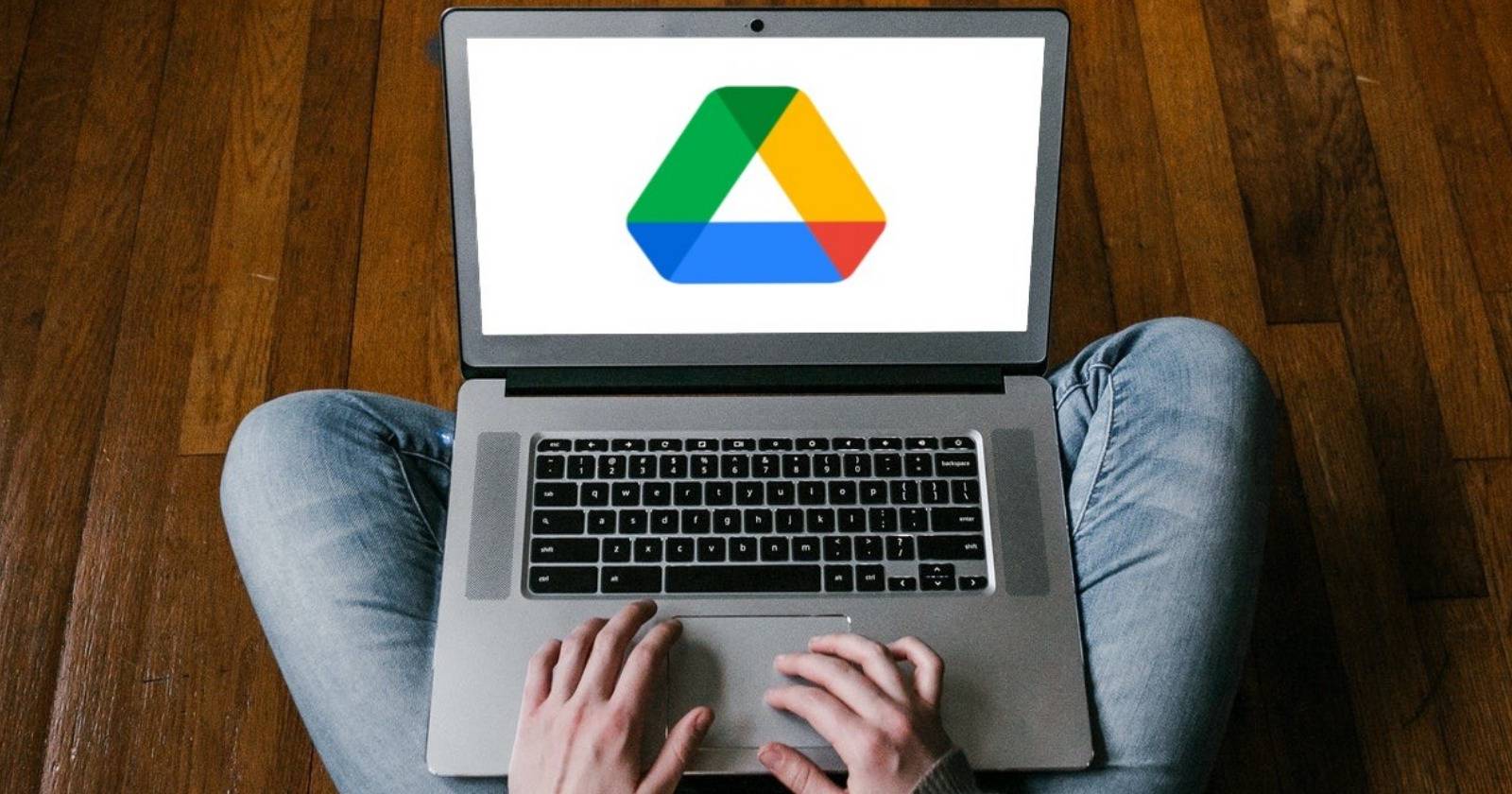
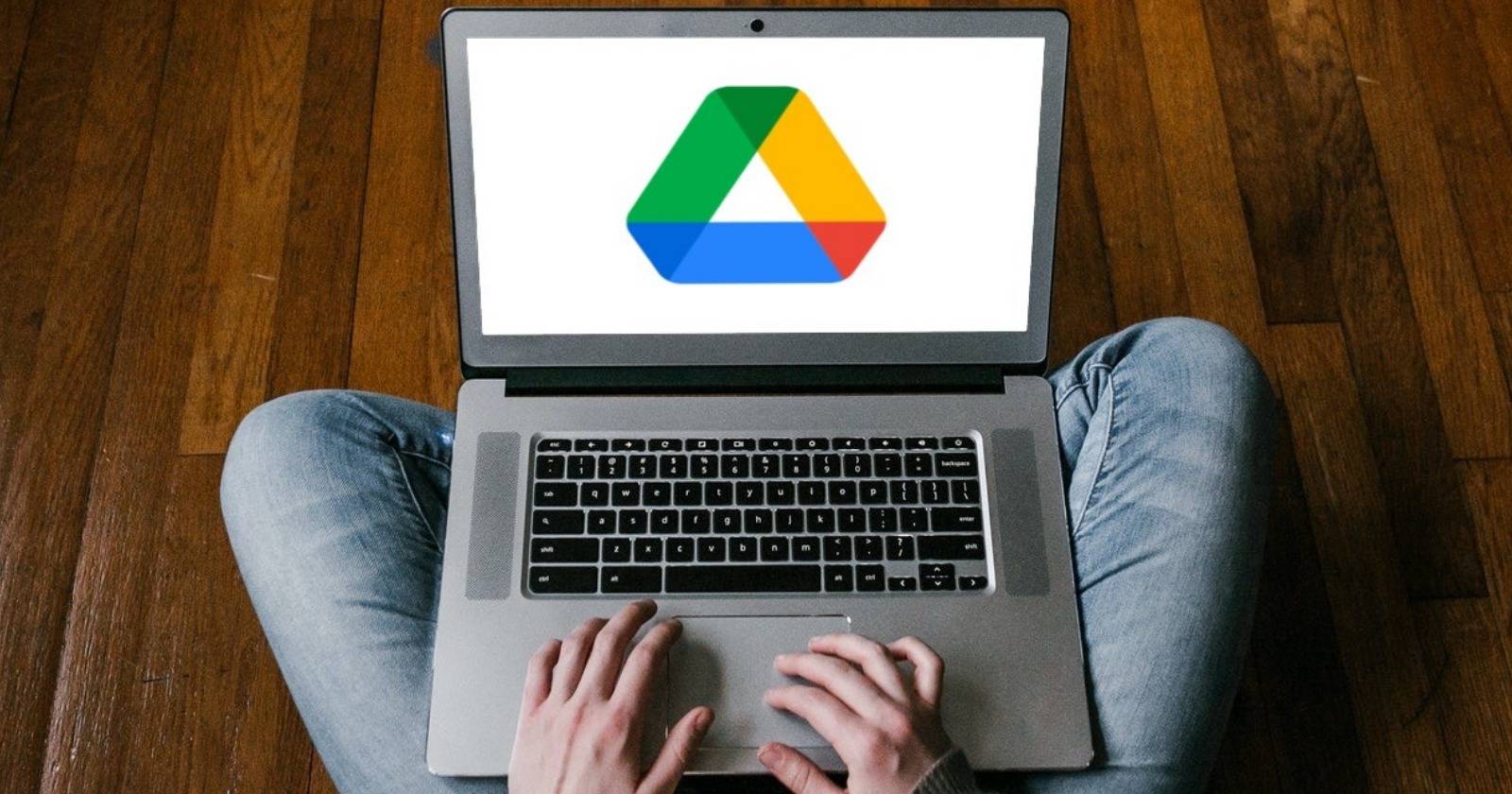
Il devient souvent nécessaire de libérer de l’espace en supprimant des fichiers dans Google Drive. Google Drive permet de supprimer des éléments temporairement (déplacement vers la Corbeille) ou définitivement, et de restaurer les fichiers supprimés si la suppression était accidentelle.
Ce guide explique comment supprimer des fichiers dans Google Drive, comment les supprimer définitivement et comment les restaurer si besoin.
Supprimer des fichiers dans Google Drive
Étapes rapides pour supprimer un fichier :
- Ouvrez drive.google.com et connectez-vous à votre compte Google.
- Repérez le fichier ou le dossier que vous souhaitez supprimer.
- Cliquez une fois pour le sélectionner.
- Faites un clic droit et choisissez « Supprimer » (ou « Remove » selon la langue de l’interface).
Remarque : la suppression place l’élément dans la Corbeille. Il y restera pendant 30 jours, puis Google Drive le supprimera automatiquement.
Supprimer définitivement immédiatement
Si vous voulez libérer l’espace tout de suite :
- Dans la barre latérale gauche, cliquez sur « Corbeille » (ou « Bin/Trash »).
- Sélectionnez un ou plusieurs fichiers dans la Corbeille.
- Faites un clic droit et choisissez « Supprimer définitivement » (ou « Delete forever »).
Important : la suppression définitive est irréversible. Assurez-vous que les fichiers ne seront plus nécessaires avant d’exécuter cette action.
Restaurer des fichiers depuis la Corbeille
Vous pouvez restaurer un fichier supprimé tant qu’il se trouve encore dans la Corbeille :
- Ouvrez la Corbeille dans la barre latérale gauche.
- Sélectionnez le fichier à récupérer.
- Faites un clic droit et choisissez « Restaurer ».
La Corbeille s’appelle parfois « Trash » ou « Bin » selon la configuration de l’interface. La procédure reste la même.
Vous pouvez aussi sélectionner plusieurs fichiers en maintenant la touche CTRL (Cmd sur macOS) puis en cliquant sur chaque élément avant d’appliquer « Restaurer » ou « Supprimer définitivement ».
Conseils pratiques et variantes
- Alternative rapide : utilisez la touche Suppr (Delete) après avoir sélectionné un fichier pour le déplacer vers la Corbeille.
- Si vous manquez d’espace, triez par taille (Affichage > Paramètres > Trier > Taille) pour repérer les plus gros fichiers.
- Les fichiers partagés peuvent encore compter dans l’espace de stockage du propriétaire original. Vérifiez l’onglet « Partagés » si vous cherchez à libérer de l’espace.
- Les fichiers stockés dans Google Photos ou Gmail peuvent aussi occuper de l’espace selon votre configuration de compte Google One.
Checklist par rôle
Utilisateur débutant
- Vérifier la Corbeille avant de supprimer définitivement.
- Restaurer immédiatement si la suppression est accidentelle.
Utilisateur avancé / professionnel
- Trier par taille pour optimiser la suppression.
- Vérifier la propriété des fichiers partagés.
Administrateur G Suite / Workspace
- Auditer l’utilisation du stockage pour chaque utilisateur.
- Mettre en place des bonnes pratiques et des règles de rétention si nécessaire.
Schéma de décision (rapide)
flowchart TD
A[Besoin d'espace ?] --> B{Fichier utile ?}
B -- Oui --> C[Restaurer si supprimé]
B -- Non --> D[Supprimer 'déplacer vers Corbeille']
D --> E{Besoin d'espace immédiat ?}
E -- Oui --> F[Ouvrir Corbeille > Supprimer définitivement]
E -- Non --> G[Attendre 30 jours pour suppression automatique]Sécurité et confidentialité
- Avant de supprimer définitivement des documents contenant des données personnelles, vérifiez votre obligation de conservation (GDPR/loi locale).
- Les administrateurs peuvent conserver des copies via des sauvegardes centralisées ; la suppression côté utilisateur ne supprime pas nécessairement les copies archivées.
Quand cette méthode échoue (cas limites)
- Fichiers protégés ou synchronisés par des outils tiers peuvent ne pas se supprimer correctement. Fermez la synchronisation et réessayez.
- Si vous n’êtes pas propriétaire d’un fichier partagé, le supprimer ne libérera pas l’espace du propriétaire. Demandez la suppression au propriétaire ou faites une copie locale si nécessaire.
FAQ
Q : Combien de temps une version supprimée reste-t-elle dans la Corbeille ?
R : En règle générale, 30 jours à partir de la date de suppression. Après cela, Google Drive supprime définitivement l’élément.
Q : Puis-je récupérer un fichier supprimé après 30 jours ?
R : Non, sauf si vous disposez d’une sauvegarde externe ou si votre administrateur a configuré une politique de rétention qui conserve une copie.
Résumé
- Supprimer envoie un fichier vers la Corbeille pour 30 jours.
- Videz la Corbeille pour libérer l’espace immédiatement.
- Vous pouvez restaurer un fichier depuis la Corbeille tant qu’il n’a pas été supprimé définitivement.
Principaux enseignements :
- Vérifiez la propriété des fichiers partagés avant de supprimer.
- Utilisez le tri par taille pour optimiser la gestion d’espace.
- Soyez prudent avec la suppression définitive, elle est irréversible.
Matériaux similaires

Installer et utiliser Podman sur Debian 11
Guide pratique : apt-pinning sur Debian

OptiScaler : activer FSR 4 dans n'importe quel jeu
Dansguardian + Squid NTLM sur Debian Etch

Corriger l'erreur d'installation Android sur SD
